电脑钉钉设置会议防打扰模式的教程
时间:2023-05-18 16:35:09作者:极光下载站人气:21
作为用户必备的办公软件,钉钉很好的提升了用户的办事效率,这款办公软件向用户提供了一系列的沟通工作和协作功能,为用户带来了不少的帮助,增强与同事之前交流的同时,还可以快速完成工作任务,因此钉钉成为了用户工作中不可或缺的软件,当用户在钉钉中开启视频会议时,总是会被消息通知或是声音打扰,于是就有用户问到钉钉如何设置会议防打扰模式的问题,这就需要用户在钉钉中打开设置页面,接着在其中的隐私选项卡中勾选视频会议中免打扰选项即可不再被消息通知和声音打扰,那么下面就和小编一起来看看钉设置会议防打扰模式的方法教程吧,希望小编的教程可以帮助到大家。
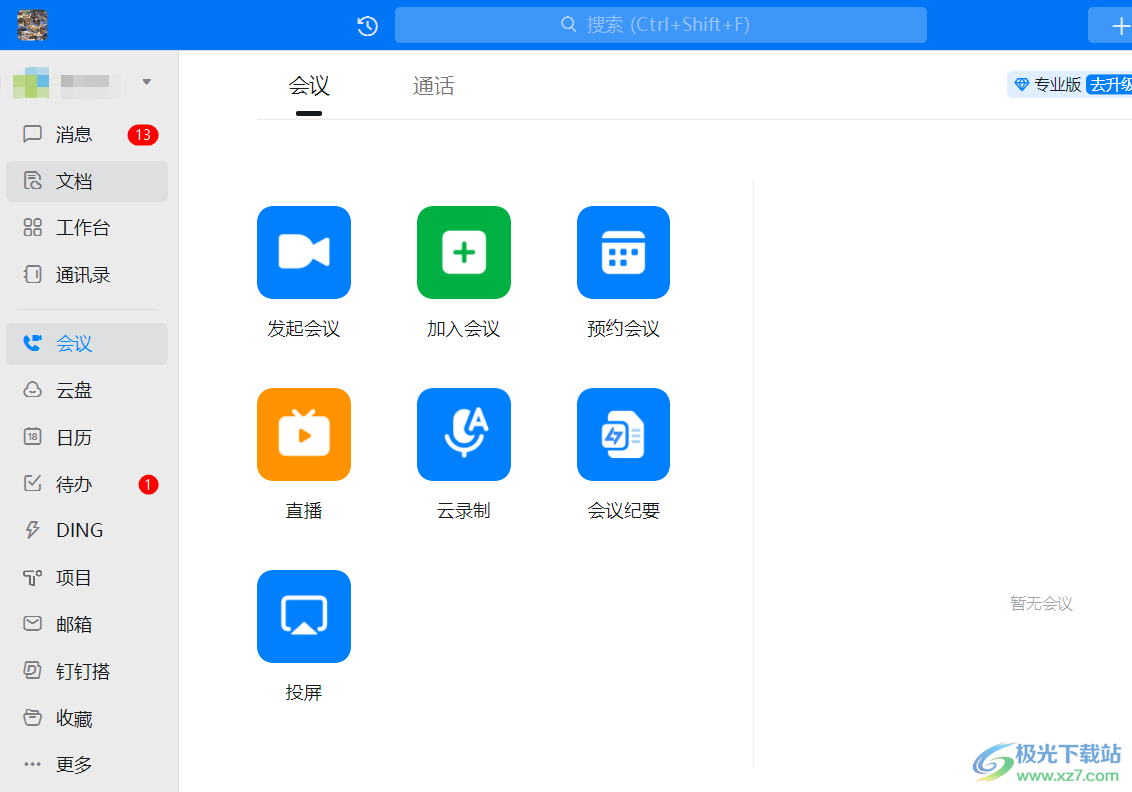
方法步骤
1.用户在电脑桌面上双击打开钉钉并扫码登录,接着在打开的页面中点击左上角的个人头像
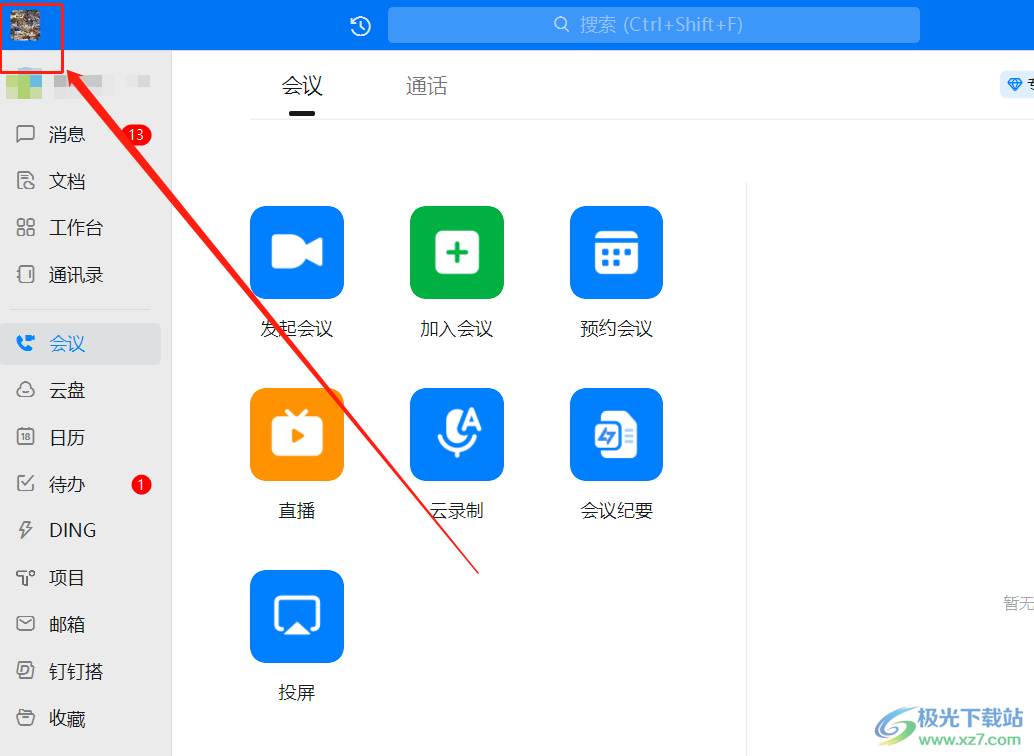
2.将会弹出下拉菜单,里面含有私人盘、切换账号、退出钉钉等选项,需要选择设置选项
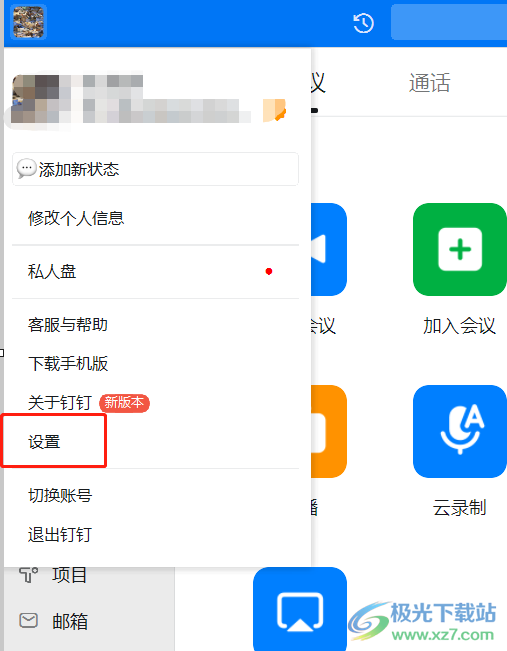
3.在打开的设置页面中,用户将左侧的选项卡切换到隐私选项卡上
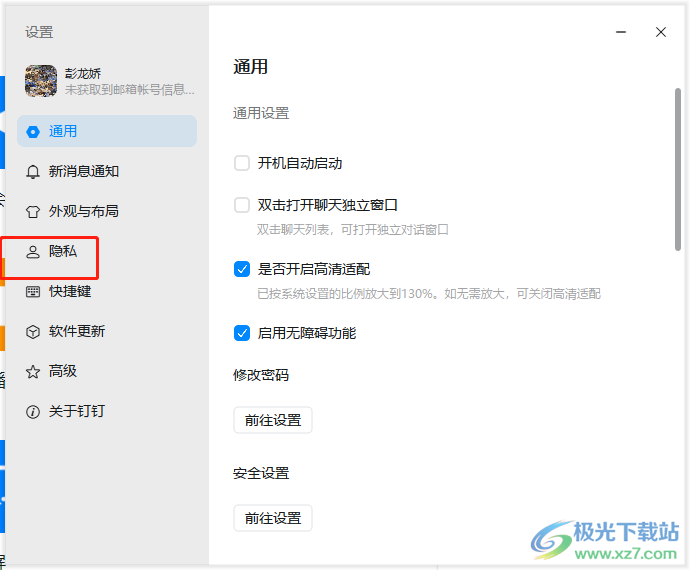
4.右侧页面将会显示出相关的功能选项,用户直接勾选防打扰设置板块中的视频会议中免打扰选项即可
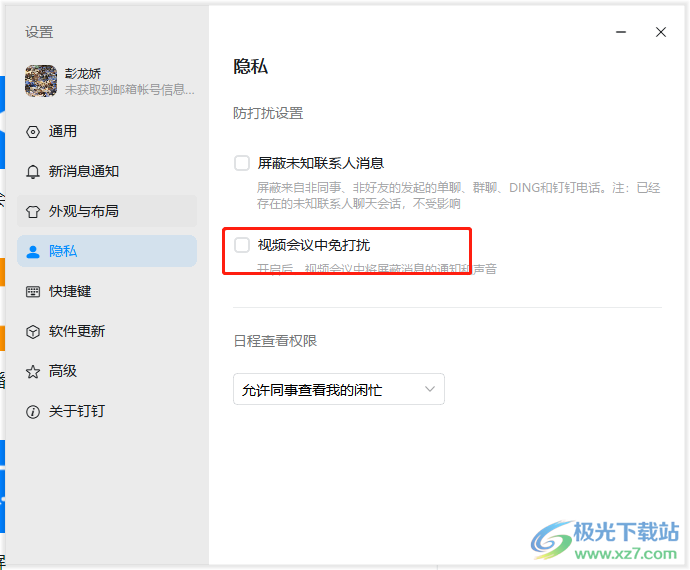
5.设置成功后,用户在视频会议时就会屏蔽消息的通知和声音了
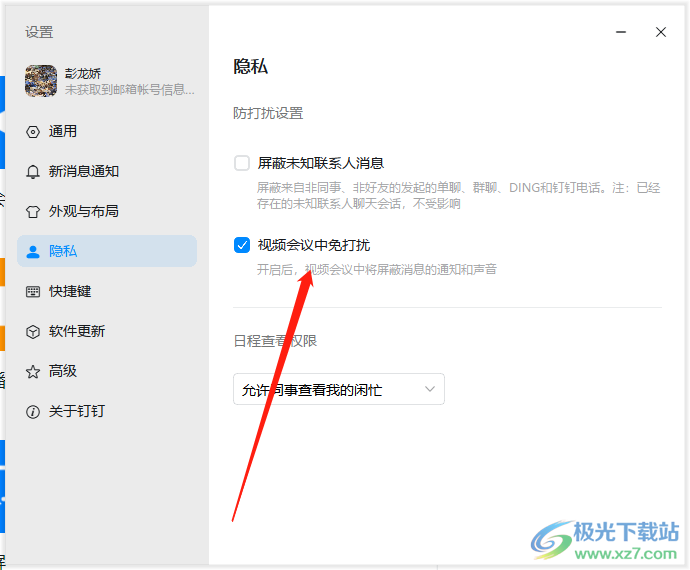
用户在钉钉中可以开启视频会议来与同事面对面交流,但是用户在会议的过程中,有时会受到消息的通知和声音打扰,这个时候就需要进入到设置页面中找到隐私选项卡,接着将其中的视频会议中免打扰功能开启即可解决问题,方法简单易懂,因此感兴趣的用户快来试试看吧。
相关推荐
相关下载
热门阅览
- 1百度网盘分享密码暴力破解方法,怎么破解百度网盘加密链接
- 2keyshot6破解安装步骤-keyshot6破解安装教程
- 3apktool手机版使用教程-apktool使用方法
- 4mac版steam怎么设置中文 steam mac版设置中文教程
- 5抖音推荐怎么设置页面?抖音推荐界面重新设置教程
- 6电脑怎么开启VT 如何开启VT的详细教程!
- 7掌上英雄联盟怎么注销账号?掌上英雄联盟怎么退出登录
- 8rar文件怎么打开?如何打开rar格式文件
- 9掌上wegame怎么查别人战绩?掌上wegame怎么看别人英雄联盟战绩
- 10qq邮箱格式怎么写?qq邮箱格式是什么样的以及注册英文邮箱的方法
- 11怎么安装会声会影x7?会声会影x7安装教程
- 12Word文档中轻松实现两行对齐?word文档两行文字怎么对齐?

网友评论